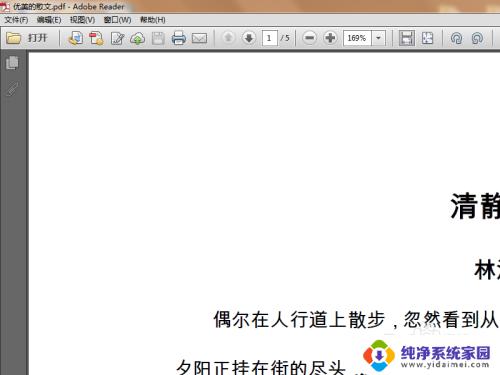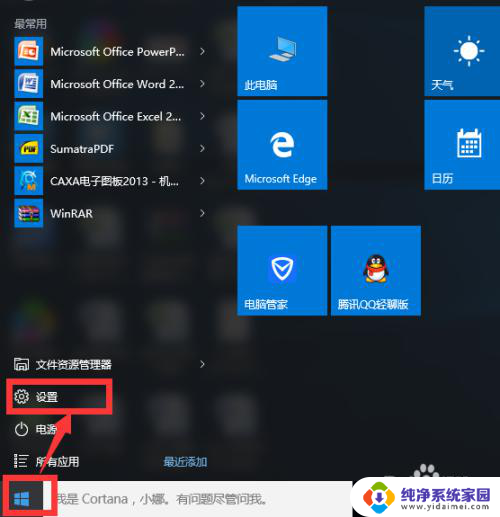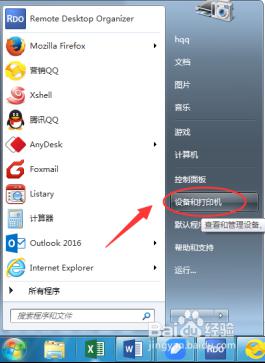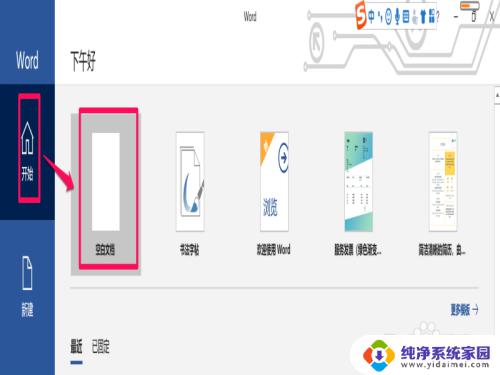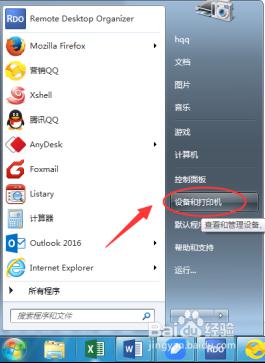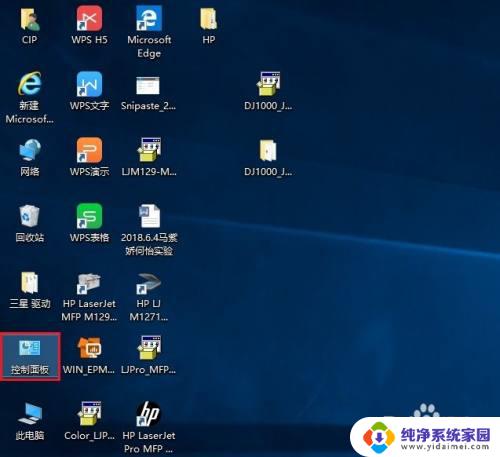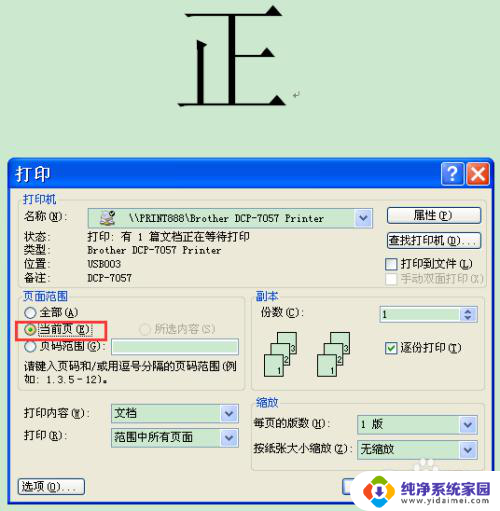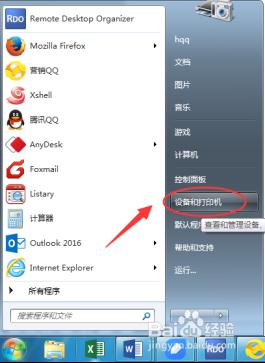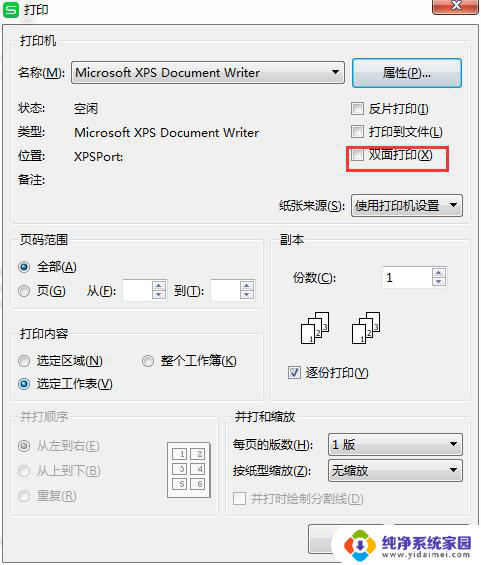wps打印如何让双面 wps打印如何设置双面打印
wps打印如何让双面,在现代办公生活中,打印文档是一项常见的任务,WPS打印作为一款功能强大的打印软件,为用户提供了丰富的打印选项,其中包括双面打印。双面打印不仅可以节省纸张,还能提高工作效率。如何设置WPS打印进行双面打印呢?打开WPS文档,点击文件选项,然后选择打印功能。接下来在打印选项中找到页面布局或打印方式,选择双面打印选项。点击打印按钮即可开始双面打印。通过简单的设置步骤,我们可以轻松实现双面打印功能,为环保和效率做出贡献。

双面打印
为了节约纸张,您可以将文档按顺序打印在纸张的正反面。
采用WPS文字提供的“手动双面打印”的方法实现:
在左上角的“WPS文字”菜单上,单击“打印”。
在“打印”对话框中,勾选“手动双面打印”复选框。默认先打印全部奇数页,打印完毕后再提示您将纸放回纸盒,按降序打印偶数页,而无须调整纸张顺序。
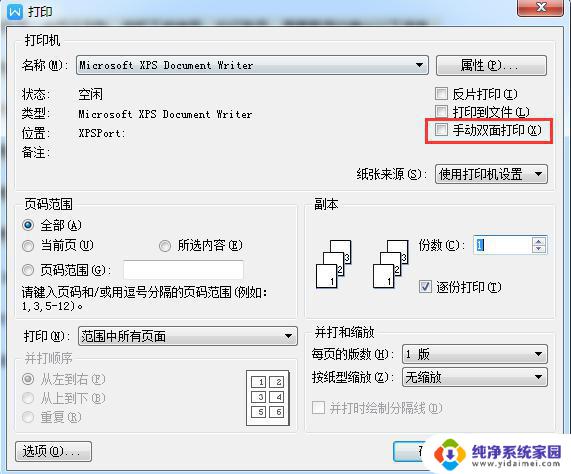
如果您的打印机有双面打印的功能,也可执行下列操作:
在左上角的“WPS文字”菜单上,单击“打印”。
在“打印”对话框中,单击“属性”,然后设置所需选项。如果可以设置页面方向和双面打印选项,选择横向和在文档的短边翻转。
以上就是如何让WPS打印双面全部内容的方法,如果您遇到此类问题,请按照本文提供的方法进行解决,希望这篇文章能对您有所帮助。